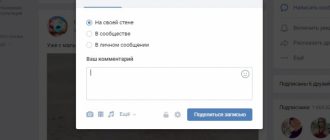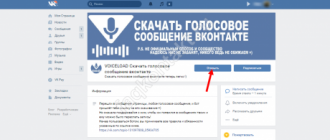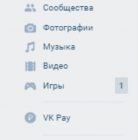Интересуетесь, как отправить ссылку в VK? Мы покажем вам все способы обмена музыкой, фотографиями, видео и другими материалами с друзьями.
Как отправить ссылку в ВК в сообщении
Вы можете отправлять любые гиперссылки в переписке с другом. В принципе, и с компьютера, и с телефона это делается одинаково, но мы опишем все подробно. Это поможет вам не заблудиться в разных версиях VK (полной и мобильной).
Инструкции для компьютера
Для начала давайте поговорим о том, как отправить ссылку в VK другу через компьютер.
На страницу
Если вы хотите отправить своему приятелю адрес интересной группы или страницы другого человека, вот что вам нужно сделать:
- Войдите в свою учетную запись VK.
- Перейдите к интересующей вас группе или странице.
- Адрес отображается в строке браузера. Принято. Для этого выделите строку, щелкните правой кнопкой мыши и выберите “Копировать”.

- Теперь перейдите к диалогу с вашим другом.
- Щелкните правой кнопкой мыши в поле сообщения и выберите “Вставить”.
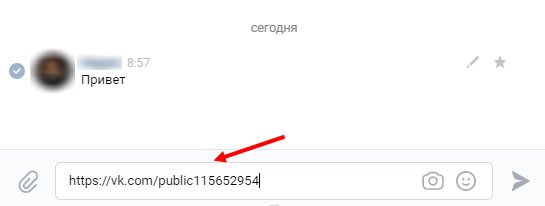
- После этого вы можете отправить сообщение, чтобы сбросить ему адрес.
Теперь ваш приятель может просто щелкнуть по строке и увидеть то, что вы хотели ему показать.
На пост
Вы также можете отправлять своим друзьям ссылки на сообщения. Опять же, это может быть ваш пост или чей-то другой – порядок тот же.
Помните, что если вы хотите сделать гиперссылку на страницу вашего друга или сообщение в контакте, учетная запись пользователя должна быть открыта. В противном случае ваш друг просто не сможет увидеть информацию. Если, конечно, он сам не находится в списке друзей этого пользователя.
Итак:
- Зайдите в VK.
- Найдите интересующий вас пост.
- Щелкните по нему, чтобы открыть его на полную страницу.

- Внизу нажмите “Поделиться”.
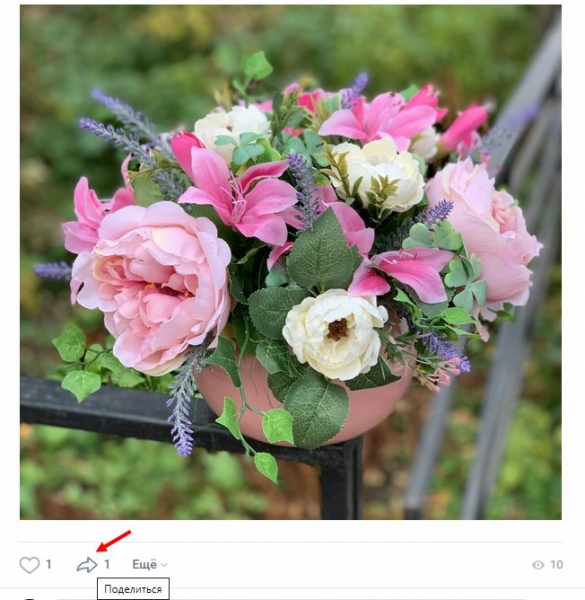
- Появится окно, в котором нужно выбрать “В личном сообщении”.
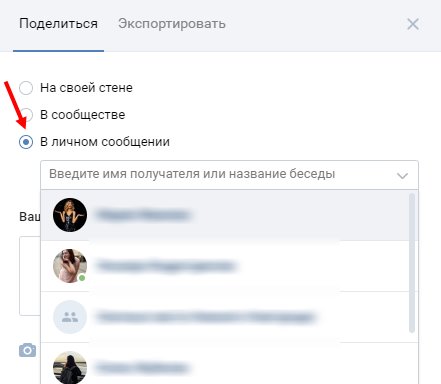
- Затем выберите имя друга, которому вы хотите отправить ссылку.
- Нажмите “Отправить”.
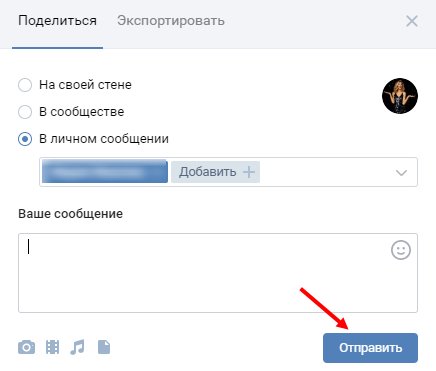
Есть и другой путь:
- Найдите интересующий вас пост.
- Наведите курсор мыши на дату публикации. Он расположен чуть ниже названия группы или имени человека в каждом сообщении.
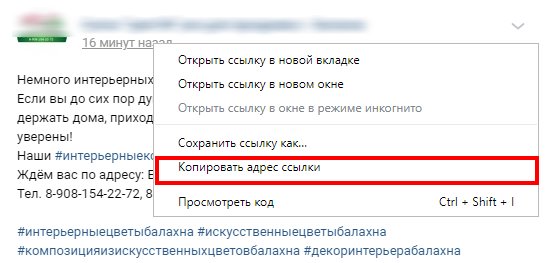
- Щелкните правой кнопкой мыши и выберите “Копировать адрес ссылки”.
- Теперь вы можете отправить его другу с помощью сообщения. Для этого щелкните правой кнопкой мыши в поле ввода текста и выберите “Вставить”.

В первом случае ваш друг увидит вашу публикацию полностью. Во втором случае это будет загадочная ссылка, по которой нужно перейти.
На музыку
Чтобы бросить другу новый путь, необходимо следовать предыдущим инструкциям:
- Войдите на свой веб-сайт.
- Перейдите в музыкальный раздел.
- Найдите нужную дорожку.
- Справа от названия песни есть три вертикальные точки, наведите на них курсор.
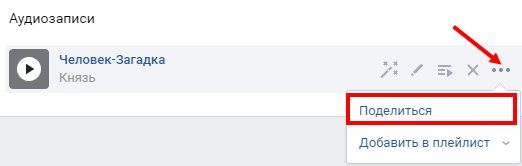
- Появится меню, в котором нужно выбрать “Поделиться”.
- Затем снова отметьте “В сообщении” и выберите друга из списка.
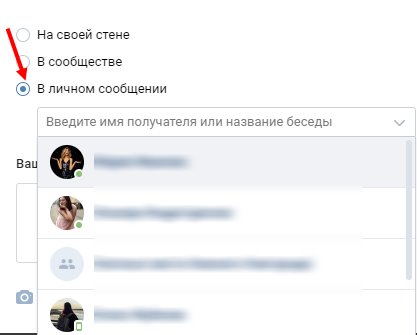
- Нажмите “Отправить”, и гиперссылка на музыку появится в вашем сообщении.
Если вы хотите отправить ссылку во всей ее красе, вам придется потратить немного больше времени:
- Войдите в свой аудиоальбом.
- Напротив нужной песни нажмите на три точки. Выберите Добавить в список воспроизведения.
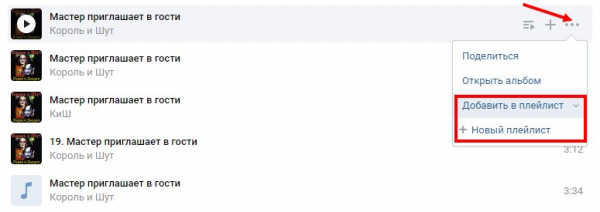
- Придумайте для него название. Или, если хотите, напишите краткое описание и загрузите обложку. Сохраните все.
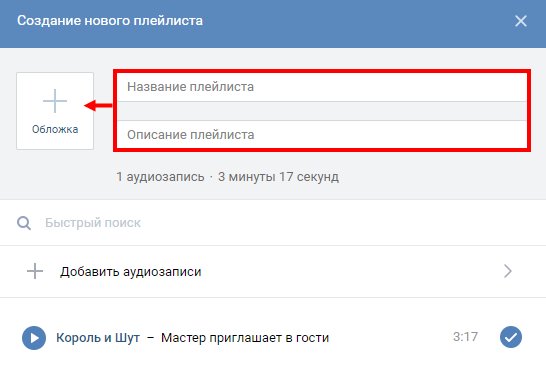
- Перейдите на вкладку “Список воспроизведения”.

- Щелкните правой кнопкой мыши название нужной песни.
- Далее действуйте как в предыдущей инструкции – “Копирование адреса ссылки”.
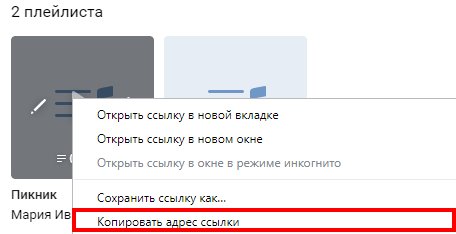
- Перейдите к диалогу с вашим другом, вставьте полученный адрес в строку ввода.
- Отправьте сообщение, чтобы отправить адрес.
На видео
Теперь давайте поговорим о том, как отправлять ссылки на видео в VK:
- Зайдите в VK.
- Перейдите в альбом с видео.
- Начните играть в ту, которая вам нужна.
- Под изображением появится надпись “Поделиться”.

- Затем следуйте привычной схеме – выберите личные сообщения, получателя. Отправьте сообщение, чтобы сбросить информацию.
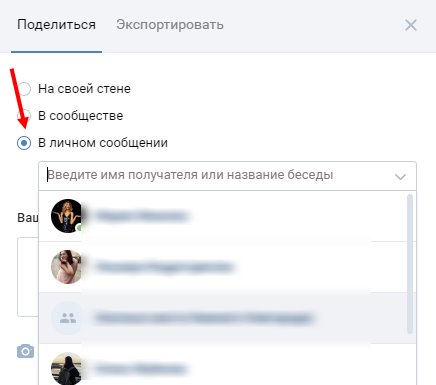
Инструкции по получению гиперссылки такие же, как и для других элементов:
- Откройте видеоальбом.
- Щелкните правой кнопкой мыши на названии нужного.
- Выберите “Копировать адрес ссылки”.
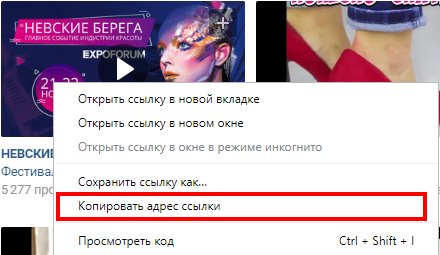
- Вставьте его в сообщение и отправьте.
Когда вы вставите полученный адрес в текстовое поле, будет также загружено уменьшенное изображение видео. Вы можете загружать все целиком или по одной штуке за раз. Если удалить символы гиперссылки, миниатюра останется. Если удалить миниатюру, останется только рабочая ссылка на видео.
Сторонний сайт
Что если вы хотите рассказать другу о чем-то, что вы нашли за пределами VK? Например, показать ему интересный сайт? Выполните следующие действия:
- Откройте эту интересную страницу.
- Выберите символы в адресной строке.

- Щелкните правой кнопкой мыши и выберите “Копировать”.
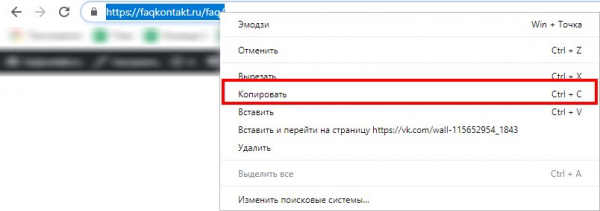
- Теперь перейдите в VK для переписки с вашим приятелем.
- Щелкните правой кнопкой мыши в текстовом поле и выберите “Вставить”.
- Отправьте сообщение.
Думаю, это все инструкции. Теперь вы можете легко отправить ссылку VK с вашего компьютера нужному человеку.
Инструкции для телефона
Давайте поговорим о том, как отправить ссылку в VK с телефона.
На страницу
Чтобы поделиться страницей или сообществом другого пользователя:
- Перейдите на свою страницу.
- Перейдите к тому, которым вы хотите поделиться.
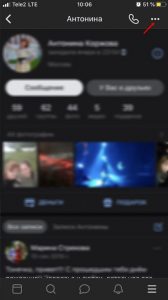
- Нажмите на три точки в правом верхнем углу.
- В появившемся меню выберите “Копировать ссылку”.

- Отправляйтесь на диалог со своим приятелем.
- Удерживайте палец на поле ввода текста.
- Появится меню – выберите Вставить.
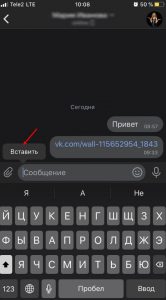
- Когда ссылка появится в ящике, вы можете скинуть ее, отправив сообщение.
На пост
Вот как поделиться своим или чужим сообщением:
- Войдите на сайт.
- Найдите интересующий вас пост.
- Под ним находится изогнутая вправо стрелка – нажмите на нее.

- Выберите имя друга, с которым вы хотите поделиться, и отправьте ему ссылку, нажав “Отправить”.
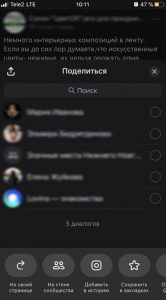
- Если вам нужна ссылка, нажмите на три точки в правом верхнем углу. Они есть в каждом посте.
- В появившемся меню выберите “Копировать ссылку”.

- Перейдите к диалоговым окнам. Вставьте его в письмо и отправьте получателю.
Как и в полной версии VK, в первом случае друг увидит сам пост, а во втором – только адрес.
На музыку
Если говорить о музыке, то порядок следующий:
- Зайдите на веб-сайт.
- Откройте альбом с аудиозаписями.
- Нажмите три точки справа от названия песни.
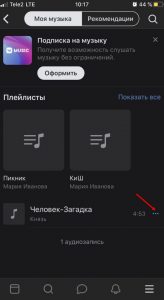
- Знакомая стрелка справа от названия песни. Нажмите на нее.

- Выберите получателя и нажмите Отправить.
Чтобы создать список воспроизведения, сделайте следующее:
- Откройте альбом.
- Нажмите на три точки справа от названия.

- Выберите Добавить в список воспроизведения. Дайте ему название и сохраните его.
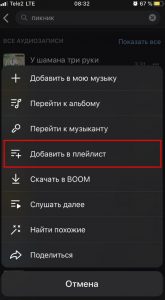
- Откройте его и скопируйте ссылку, также нажав на три точки в правом верхнем углу.
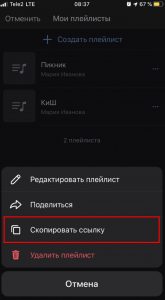
- Теперь вы можете отправить его через сообщение. Вы уже знаете, как это сделать.
На видео
Для видеороликов все идентично:
- Зайдите в свой альбом VK с видео.
- Начните воспроизводить ту, которой вы хотите поделиться.
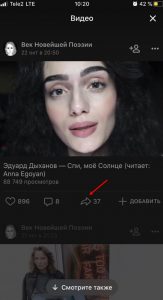
- Под ним нажмите на стрелку.
- Выберите пользователя и нажмите “Поделиться”.
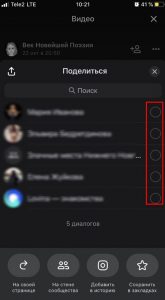
Или:
- Начните просмотр видео.
- Нажмите на три точки в верхнем углу.
- Скопируйте ссылку, так как мы ее уже знаем.
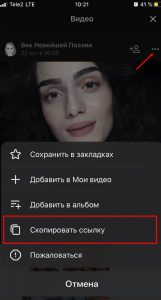
- Теперь вы можете отправить его другу тем же способом, что и в инструкции выше.
Сторонний сайт
Как отправить ссылку на страницу ВКонтакте со своего телефона на сторонний сайт? Все действия очень похожи на действия на ПК:
- Откройте выбранную вами страницу.
- Удерживайте палец на адресной строке.
- Выберите “Копировать”.
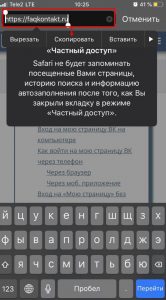
- Перейдите к переписке с вашим другом в VK.
- Удерживайте палец на поле ввода текста.
- Выберите “Вставить”.
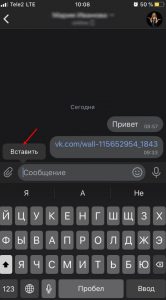
- Теперь нажмите кнопку “Отправить”.
Одна особенность
Вы можете бросить ссылку не только в сообщениях, но и прямо на страницу вашего друга в VK. Для этого:
- Скопируйте символы из адресной строки.
- Зайдите на страницу своего друга.
- Под полосой с его или ее фотографиями есть строка с надписью “Напишите что-нибудь”.
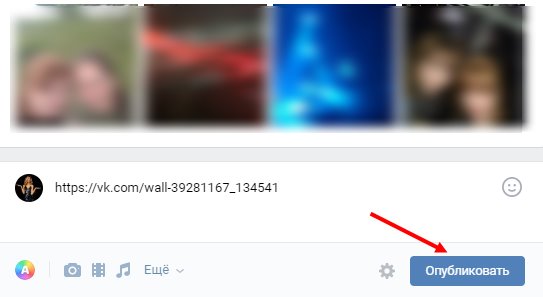
- Вставьте туда скопированную ссылку.
- Нажмите “Опубликовать”.
После этого ссылка появится на стене вашего друга. Самое главное – убедиться, что ему или ей это нравится.
Что касается аудио и видео, то их можно загружать таким же образом. Можно также нажать на соответствующие символы в строке сообщения. Для аудио – это нота, а для видео – кассета. Когда вы нажмете на одну из них, откроется ваш альбом.
Вопрос безопасности
Безопасно ли бросать ссылки? Безусловно, при условии, что вы уверены в источнике.
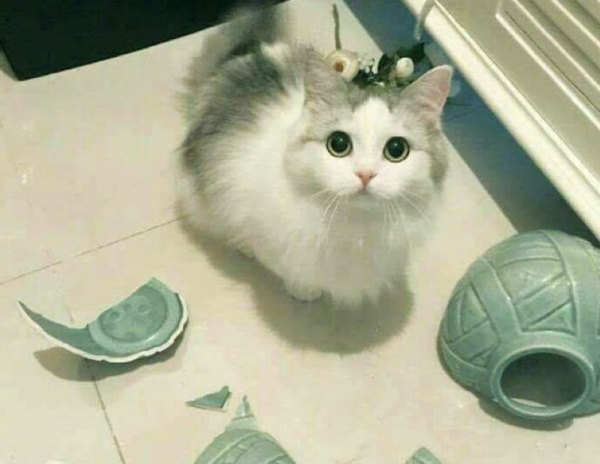
Вам следует быть осторожными с сайтами третьих лиц. Однако если вы знаете источник и пользуетесь им, вы можете свободно поделиться его адресом и отправить гиперссылку другу.
И наоборот, если хороший друг прислал вам ссылку, вы можете смело переходить по ней. Если это незнакомец, не следует этого делать.
В связи с частым появлением взломанных сайтов мы рекомендуем соблюдать осторожность. Даже если вы получили сообщение от близкого друга, но без каких-либо объяснений или со странными просьбами, лучше не рисковать. Свяжитесь со своим другом другим способом и спросите, не прислал ли он вам что-нибудь.
Теперь вопрос “Как отправить ссылку на страницу, музыку или видео в VK?” не будет для вас проблемой. Мы описали множество способов. Используйте их с удовольствием, но не забывайте об осторожности.